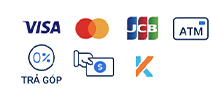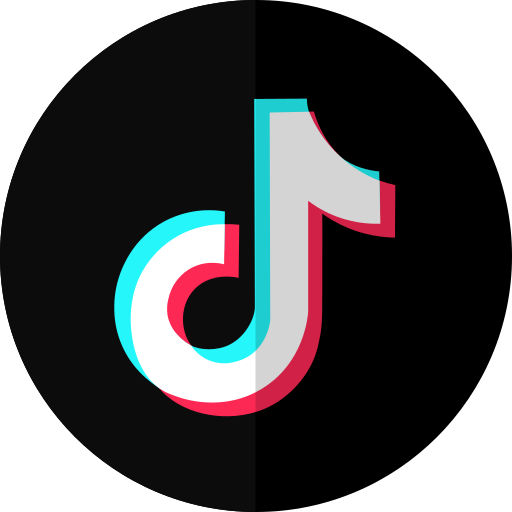Hướng dẫn cách chỉnh ảnh 3x4 trên iPhone đơn giản, ai cũng làm được
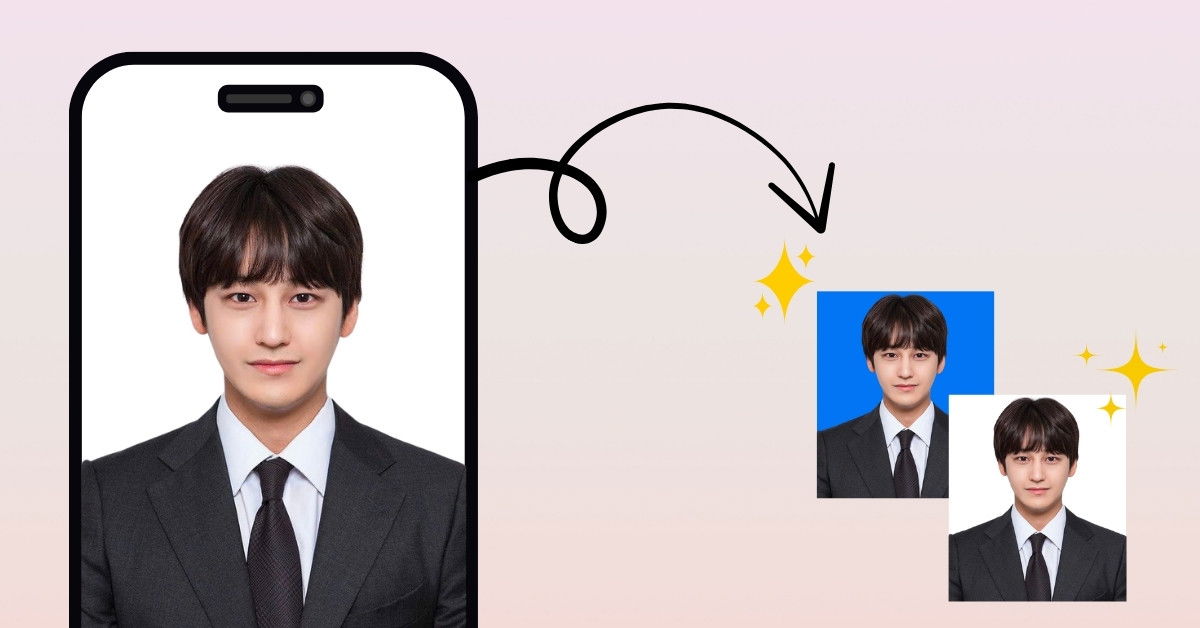
Xem nhanh [ẨnHiện]
- 1 Một số lưu ý trước khi chụp ảnh 3x4 trên iPhone
- 2 Cách chỉnh ảnh 3x4 trên iPhone tại nhà
- 2.1 Chỉnh ảnh 3x4 bằng tính năng mặc định trên iPhone
- 2.2 Chỉnh ảnh 3x4 bằng app chỉnh sửa ảnh
- 2.2.1 Ứng dụng Photoroom
- 2.2.2 Ứng dụng IDPhotoCreator
- 2.2.3 Ứng dụng Canva
- 3 Hướng dẫn in ảnh thẻ 3x4 khi chụp trên iPhone
- 4 Kết luận
Bạn cần ảnh thẻ gấp để làm hồ sơ, CV hay thủ tục hành chính nhưng không tiện ra tiệm chụp? Với chiếc iPhone trong tay, bạn hoàn toàn có thể tự chụp và chỉnh sửa ảnh 3x4 ngay tại nhà. Bài viết này sẽ hướng dẫn chi tiết cách chỉnh ảnh 3x4 trên iPhone bằng cả công cụ mặc định lẫn ứng dụng hỗ trợ, giúp bạn có được bức ảnh chuẩn đẹp, sẵn sàng in ấn chỉ trong vài phút.
Một số lưu ý trước khi chụp ảnh 3x4 trên iPhone
Trước khi bắt tay vào chỉnh ảnh 3x4 trên iPhone, bạn nên chuẩn bị khâu chụp thật kỹ để có bức ảnh gốc chất lượng cao. Một vài yếu tố quan trọng cần lưu ý gồm:
- Ánh sáng: Nên chụp ở nơi có ánh sáng tự nhiên hoặc ánh sáng trắng để gương mặt sáng đều, không bị bóng đổ. Tránh dùng ánh sáng vàng hoặc đèn nền phía sau vì sẽ khiến ảnh mất độ rõ nét.
- Phông nền: Chọn nền trắng hoặc sáng màu để dễ dàng chỉnh sửa về sau. Nếu không có phông nền chuẩn, bạn có thể đứng trước bức tường trơn, sau đó dùng app để thay nền.
- Trang phục: Để ảnh thẻ chuyên nghiệp, bạn nên mặc áo sơ mi, áo có cổ, tránh họa tiết quá rườm rà. Màu áo tối hoặc trung tính sẽ giúp gương mặt nổi bật hơn.
- Tư thế và biểu cảm: Ngồi thẳng, nhìn thẳng vào camera, giữ nét mặt nghiêm túc, tự nhiên. Tránh nghiêng đầu hoặc cười quá rộng vì có thể không phù hợp với ảnh dùng cho giấy tờ.
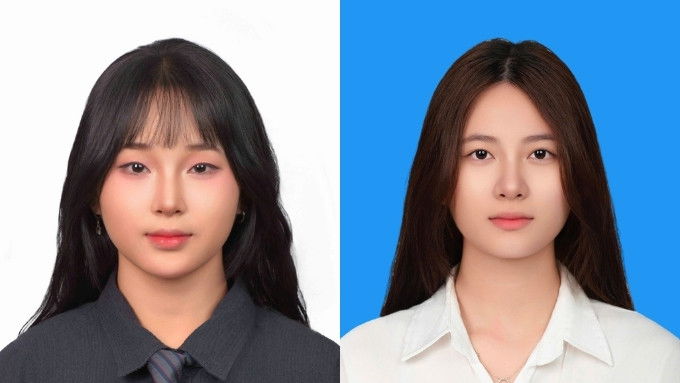
- Kích thước & tỷ lệ: Ảnh thẻ 3x4 có kích thước tiêu chuẩn 30 x 40 mm. Khi chụp, bạn có thể giữ máy ở tầm mắt, khoảng cách từ 0,5 – 1m để khuôn mặt cân đối. Nếu chưa canh đúng, hãy chụp khung rộng trước rồi dùng ứng dụng chỉnh sửa để crop lại theo đúng tỷ lệ 3x4 cm.
- Chất lượng ảnh: Hãy bật chế độ chụp ảnh độ phân giải cao trên iPhone để khi crop về khung 3x4 ảnh vẫn rõ nét, không bị vỡ.
Cách chỉnh ảnh 3x4 trên iPhone tại nhà
Sau khi đã có ảnh chụp đạt yêu cầu, bước tiếp theo là chỉnh sửa để đưa về đúng khung 3x4. Trên iPhone, bạn có thể thực hiện bằng nhiều cách khác nhau, từ việc sử dụng công cụ mặc định có sẵn cho đến các ứng dụng chuyên dụng hỗ trợ tạo ảnh thẻ nhanh chóng.
Chỉnh ảnh 3x4 bằng tính năng mặc định trên iPhone
Nếu không muốn cài thêm ứng dụng bên ngoài, bạn hoàn toàn có thể dùng ngay công cụ chỉnh sửa có sẵn trong ứng dụng Ảnh (Photos) để cắt ảnh về đúng tỷ lệ 3x4. Cách thực hiện như sau:
Đầu tiên, bạn mở Thư viện ảnh và chọn tấm hình muốn chỉnh sửa. Sau đó nhấn vào biểu tượng chỉnh sửa rồi chọn Cắt xén (Crop). Ở phần tùy chỉnh kích thước, bạn bấm vào biểu tượng khung hình để chọn tỷ lệ và đặt về 3:4. Cuối cùng, điều chỉnh lại vị trí khuôn mặt sao cho cân đối trong khung, rồi nhấn Xong để lưu lại.
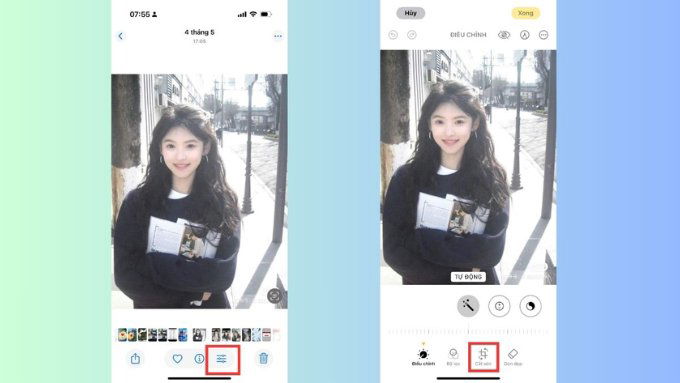
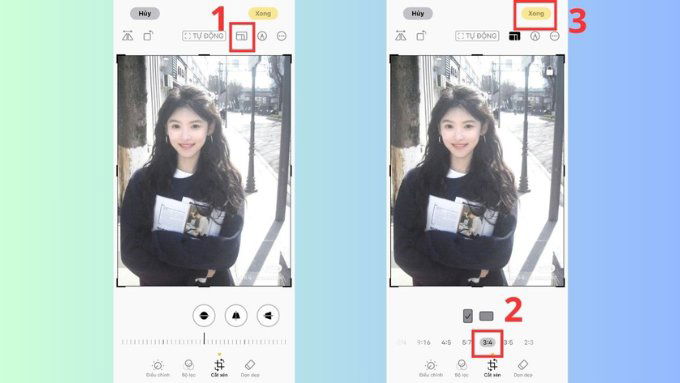
Với cách này, bạn có thể nhanh chóng tạo ảnh thẻ 3x4 mà không cần thêm bất kỳ phần mềm nào khác, đồng thời vẫn giữ được chất lượng ảnh gốc.
Chỉnh ảnh 3x4 bằng app chỉnh sửa ảnh
Nếu muốn ảnh thẻ trông chuyên nghiệp và đúng chuẩn hơn, bạn có thể cài đặt các ứng dụng hỗ trợ chỉnh sửa ảnh. So với công cụ mặc định, những app này mang đến nhiều tính năng tiện lợi như crop tự động theo tỷ lệ 3x4, canh chỉnh khuôn mặt và thêm nền trắng chỉ với vài thao tác đơn giản.
Ứng dụng Photoroom
Photoroom hỗ trợ chỉnh ảnh thẻ nhanh với tính năng xóa nền tự động và crop chuẩn 3x4. Bạn có thể làm theo các bước sau:
Bước 1: Tải và mở ứng dụng
- Vào App Store, tìm ứng dụng Photoroom và nhấn Nhận để tải về.
- Mở ứng dụng, chọn Tiếp tục rồi bấm vào ảnh cần chỉnh sửa.
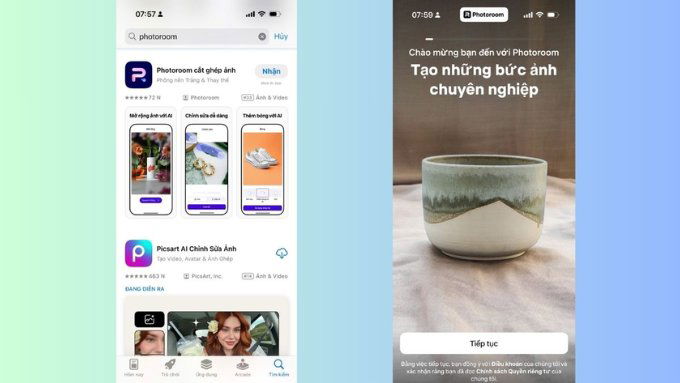
Bước 2: Xóa nền và chọn kích thước
- Sau khi chọn ảnh, ứng dụng sẽ tự động xóa nền.
- Bạn có thể thay đổi màu nền theo nhu cầu, thường dùng nền trắng cho ảnh thẻ.
- Chọn tỷ lệ 3x4 để crop ảnh đúng chuẩn.
- Cuối cùng, nhấn Xuất để lưu ảnh về iPhone.
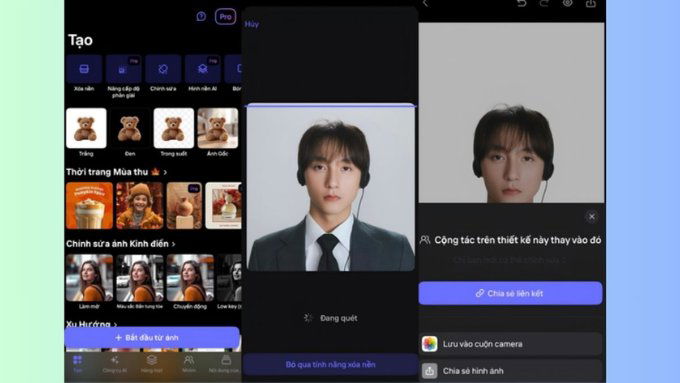
Ứng dụng IDPhotoCreator
IDPhotoCreator là ứng dụng chuyên dụng để tạo ảnh thẻ với nhiều khung kích thước chuẩn, trong đó có 3x4. Các bước sử dụng rất đơn giản:
Bước 1: Mở ứng dụng và tải ảnh lên
- Vào ứng dụng IDPhotoCreator.
- Chọn Apply to your Portrait để đưa bức ảnh bạn muốn chỉnh sửa lên hệ thống.
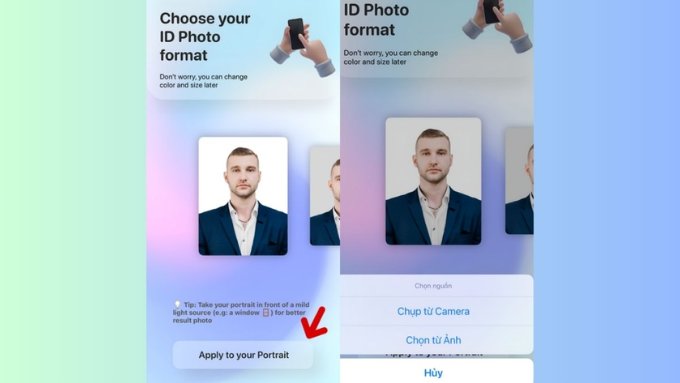
Bước 2: Tùy chỉnh kích thước và lưu ảnh
- Tiến hành căn chỉnh khuôn mặt, sau đó chọn kích thước 3x4 để cắt ảnh.
- Khi đã ưng ý với kết quả, bạn nhấn vào biểu tượng Tải về ở góc trên bên phải.
- Ảnh sẽ tự động được lưu vào iPhone để sẵn sàng sử dụng.
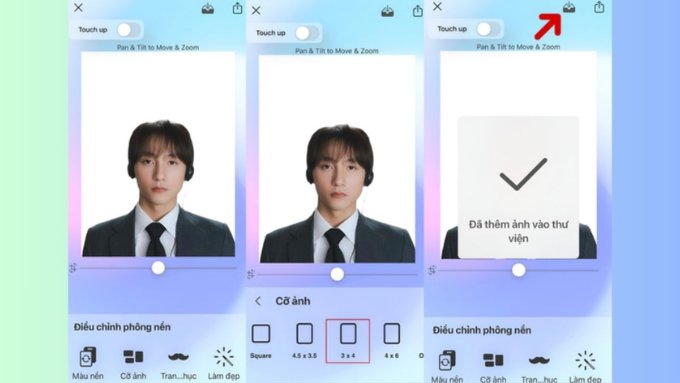
Ứng dụng Canva
Canva không chỉ dùng để thiết kế mà còn hỗ trợ tạo ảnh thẻ 3x4 nhanh chóng. Bạn có thể thực hiện theo các bước sau:
Bước 1: Tạo dự án mới với kích thước 3x4 cm
- Mở ứng dụng Canva trên iPhone.
- Chọn Cỡ tuỳ chỉnh (Custom size) và nhập kích thước 3x4 cm.
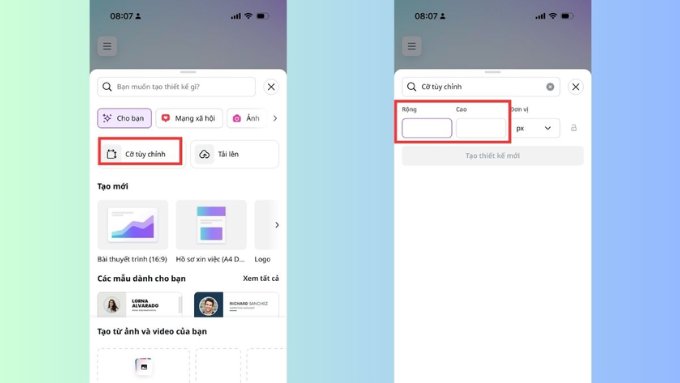
Bước 2: Tải ảnh từ điện thoại lên Canva
- Chọn Cuộn Camera để lấy ảnh trong máy.
- Chọn hình bạn muốn chỉnh sửa rồi nhấn Thêm vào trang.
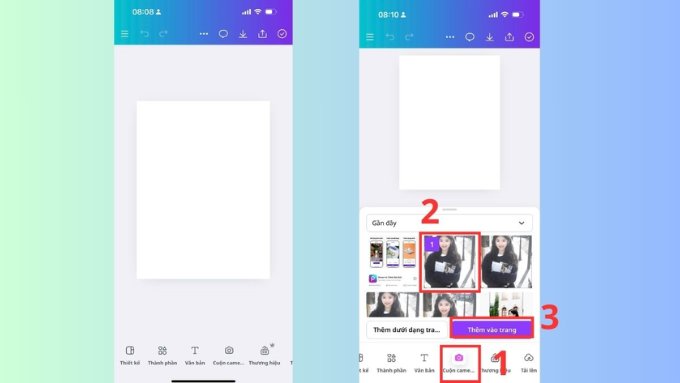
Bước 3: Chỉnh sửa ảnh
- Kéo thả ảnh sao cho vừa khung 3x4.
- Chọn Xoá nền (Background remover) và chờ hệ thống xử lý để loại bỏ phông cũ.
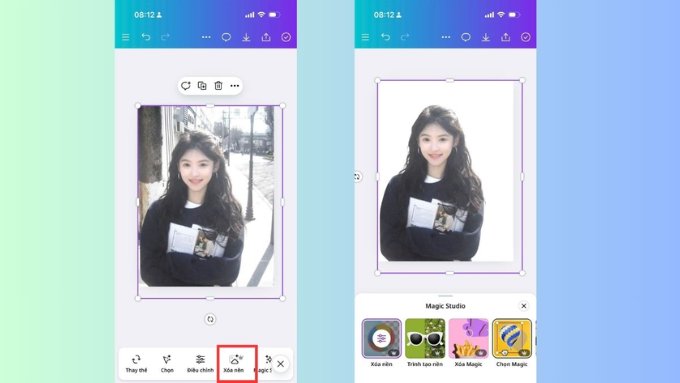
Bước 4: Chọn nền và lưu ảnh
- Chọn màu nền mới phù hợp, thường dùng nền trắng cho ảnh thẻ.
- Bấm Tải ảnh về để lưu lại vào máy.
Hướng dẫn in ảnh thẻ 3x4 khi chụp trên iPhone
Sau khi đã chỉnh sửa ảnh về đúng kích thước 3x4, bạn có thể lựa chọn một trong những cách in sau để sử dụng:
- In tại nhà: Nếu sở hữu máy in màu cùng giấy ảnh, bạn có thể tự in ảnh 3x4 ngay tại nhà. Nên bố trí nhiều ảnh trên cùng một tờ giấy để tiết kiệm chi phí và thuận tiện khi cắt ra.
- Mang ra tiệm in ảnh: Trường hợp không có máy in, bạn chỉ cần mang file ảnh ra tiệm. Có thể gửi ảnh qua AirDrop, Zalo hoặc USB để nhân viên in trực tiếp cho bạn.
- In online: Hiện nay, nhiều dịch vụ in ảnh trực tuyến cho phép bạn gửi file qua website hoặc ứng dụng, sau đó sẽ in và giao ảnh tận nơi. Đây là lựa chọn phù hợp nếu bạn muốn tiết kiệm thời gian di chuyển.
Kết luận
Với những hướng dẫn trên, bạn hoàn toàn có thể tự thực hiện cách chỉnh ảnh 3x4 trên iPhone ngay tại nhà mà không cần đến studio. Từ việc chụp đúng bố cục, tận dụng công cụ mặc định sẵn có cho đến dùng các ứng dụng hỗ trợ chỉnh sửa ảnh, quá trình tạo ảnh thẻ chuẩn trở nên đơn giản và tiện lợi hơn rất nhiều. Sau khi hoàn tất, bạn cũng dễ dàng in ảnh bằng nhiều hình thức khác nhau, phù hợp với nhu cầu sử dụng.
Xem thêm:
- Kích pin iPhone là gì? 7 cách kích pin iPhone đơn giản và hiệu quả
- Cách lấy lại eSIM trên iPhone nhanh chóng và hiệu quả
- Bật mí cách đổi màu nền của ghi chú trên iPhone cực đơn giản
XTmobile.vn




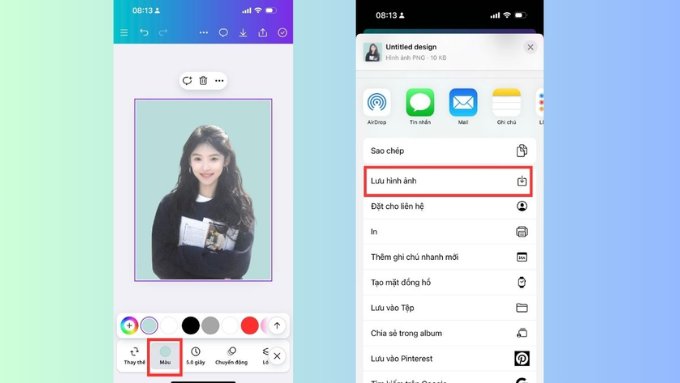

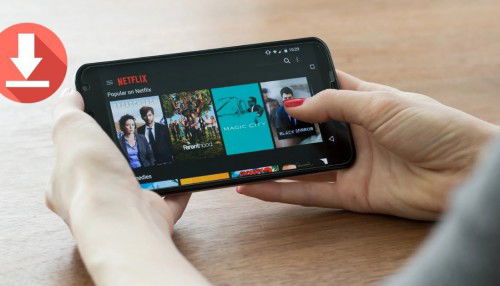

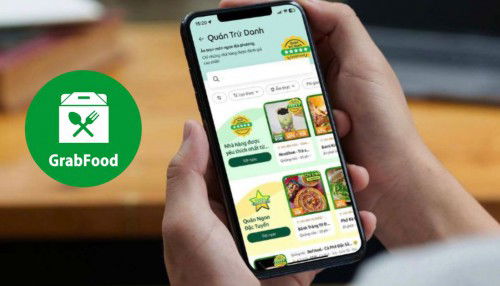
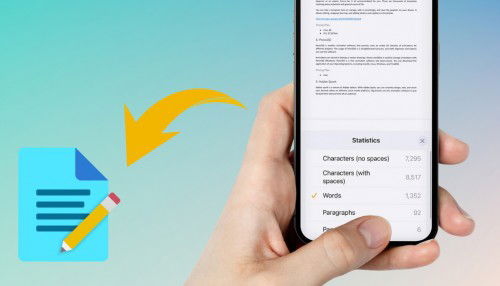

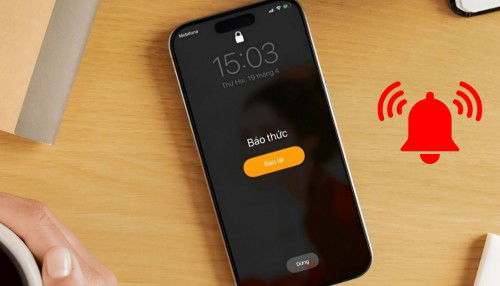
_crop_so-sanh-iphone-17-pro-va-galaxy-z-flip-7-xtmobile.jpg)
_crop_may-tinh-bang-5-trieu-xtmobile.jpg)
_crop_oppo-ra-mat-hasselblad-imaging-kit-cho-find-x9-pro-xtmobile.jpg)
_crop_sac-khong-day-iphone-xtmobile.jpg)
_crop_ipad-cho-tre-em-xtmobile.jpg)